스마트폰은 우리 일상의 모든 것을 담고 있다고 봐도 될만한 중요한 물건이 되었습니다. 사진, 연락처, 메시지, 응용프로그램, 문서 등 스마트폰은 우리의 일상 생활의 많은 부분들을 담당하고 있습니다. 그런데 만약 이런 스마트폰이 손상되어 데이터들이 모두 날아간다면, 또는 분실로 찾을 수 없다면 어떻게 될까요? 우리가 가진 데이터들은 연락처, 사진, 메시지, 중요 파일 등 중요한 것들이기 때문에 손해는 물론 유출되었을때는 악용될 것을 고려해 큰 문제가 될 수 있습니다. 그러나 다행히도, 스마트폰의 "백업 및 복원"이라는 기능을 통해 데이터를 안전하게 보호할 수 있습니다. 오늘 포스팅에서는 스마트폰 백업의 중요성, 백업 방법, 그리고 데이터 복원에 대해 알아보겠습니다.
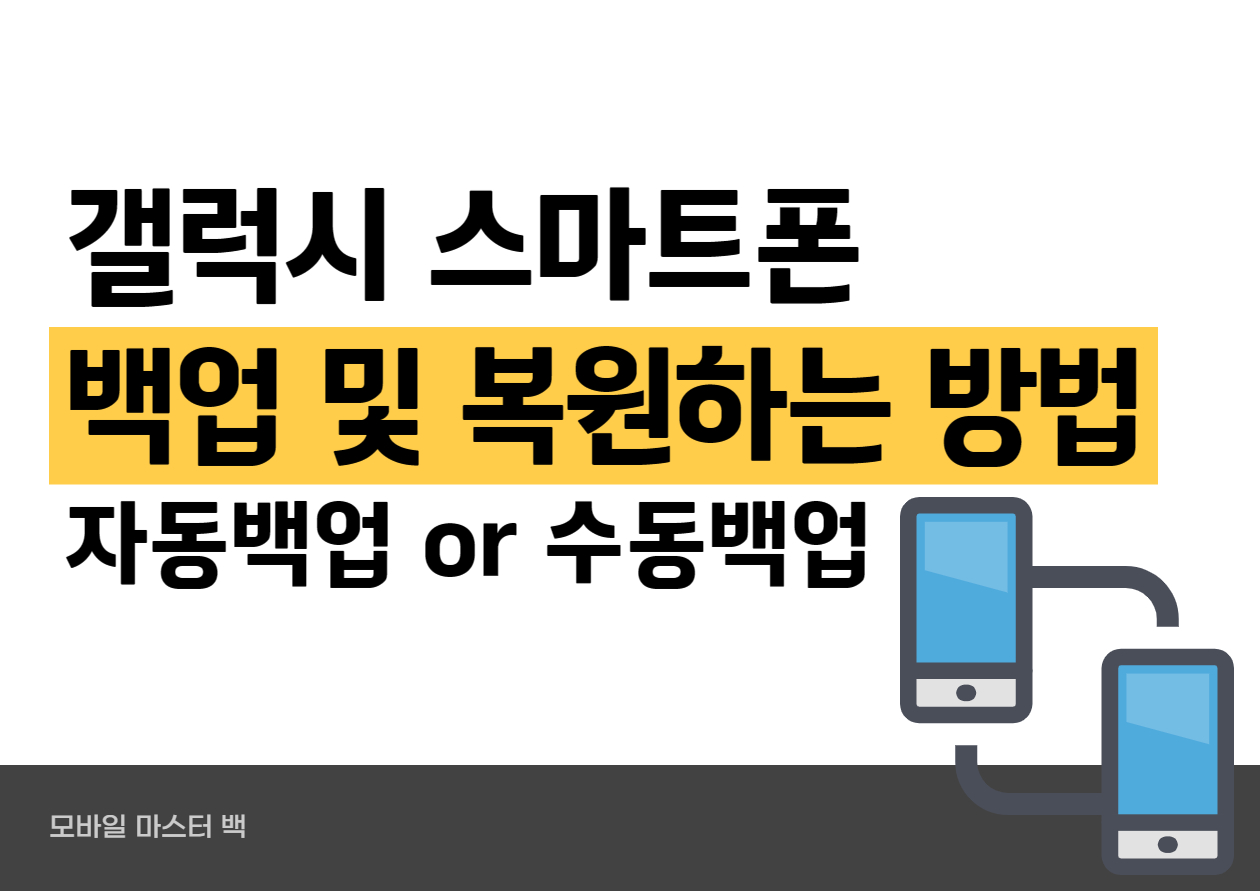
1. 백업의 중요성
백업은 스마트폰 데이터를 안전하게 보호하기 위한 필수적인 단계입니다. 스마트폰을 분실하거나 도난을 당할 수 있으며, 기기의 문제나 내부 소프트웨어의 문제로 데이터가 손실될 수도 있습니다. 또한 악성 바이러스의 공격으로 데이터가 손상되는 경우도 있습니다. 이런 경우에 대비하여 정기적으로 데이터를 백업해놓는다면 이런 상황에 대비할 수 있습니다. 백업된 데이터는 안전한 장소에 저장되므로 스마트폰이나 태블릿을 잃어버려도 데이터를 복원할 수 있습니다.
2. 안드로이드 갤럭시폰 백업 방법
이제 백업을 어떻게 수행해야 하는지 알아봅시다. 스마트폰 백업에는 여러가지 방법이 있지만 사람들이 많이 쓰는 안드로이드폰의 백업 방법에 대해 알려드리겠습니다.
Google 계정을 통한 백업
안드로이드 기기는 기본적으로 구글 계정을 사용하여 데이터를 백업하고 복원할 수 있습니다.
다음 단계에 따라 진행해보세요.
1. 설정 앱을 엽니다.
2. 구글 섹션을 찾아 탭합니다.
3. 백업을 선택합니다.
4. 백업에 포함될 항목을 설정할 수 있습니다. 보통은 연락처, 앱데이터, 설정 등을 포함합니다.
5. 백업 주기를 설정할 수 있습니다. 자동으로 매일, 주간 또는 수동으로 백업하기가 가능합니다.
Google 사진 앱을 통한 사진 백업
스마트폰의 사진은 Google 사진 앱을 사용하면 사진과 동영상을 안전하게 백업할 수 있습니다.
1. Google 사진 앱을 엽니다.
2. 우측 상단의 설정 아이콘을 탭합니다.
3. 백업 및 동기화를 선택합니다.
4. 사진 백업을 활성화합니다.
5. 백업 크기와 품질을 선택할 수 있습니다. 무제한 공간을 원하면 '고품질'을 선택하세요.
6. 사진과 동영상은 구글 사진 앱에 안전하게 백업되었고 계정을 로그인하면 언제든지 확인할 수 있습니다.
삼성 스마트 스위치 (Samsung Smart Switch)를 사용한 백업 방법
삼성 스마트 스위치는 갤럭시에서 개발한 자체 백업 프로그램입니다.
기존 기기에서 새기기로 백업하는 방법과 자동 백업 설정 등 두가지 방법이 있습니다.
기존 기기에서 새기기로 백업하는 방법
1. 삼성 스마트 스위치 설치 및 실행
구글 플레이 스토어에서 '삼성 스마트 스위치'앱을 찾아 다운로드 하여 설치하거나, 기기에 기본적으로 설치되어 있다면 앱을 실행해줍니다.
2. 백업 설정 시작
삼성 스마트 스위치 앱을 열고 시작화면에서 "시작"버튼을 탭합니다.
3. 백업 타겟 선택
"어떤 기기에 백업하시겠어요?"에서 안드로이드를 선택합니다.
4. 연결 방법 선택과 백업할 기기와 연결
백업할 다른 기기와 USB케이블로 연결 또는 무선연결을 통해 두기기를 연결시켜줍니다.
5. 백업 대상 선택
연결이 완료되면 '백업할 항목 선택'화면에서 백업할 항목을 선택합니다.
주로 연락처, 캘린더, 메시지, 설정, 앱, 사진 및 동영상, 파일, 음악, 녹음파일 등을 백업합니다.
백업할 항목을 선택하고 다음을 탭합니다.
6. 백업 완료
백업이 시작되고 진행 상황이 퍼센테이지로 표시됩니다. 완료되면 "백업 완료"화면이 나타납니다.
자동 백업 방법
1. 자동 백업 설정
자동 백업을 설정하려면 "자동 백업"을 선택하고 원하는 백업 주기(매일, 매주, 매월 등)를 선택합니다.
이렇게 하면 설정한 주기로 자동 백업이 수행됩니다.
2. 자동 백업 완성
설정을 완료하면 자동 백업이 활성화됩니다. 이제 백업 주기에 따라 데이터가 자동으로 백업됩니다.
자동 백업은 중요한 데이터를 안전하게 보호하고, 데이터 손실을 예방하는데 도움을 줍니다. Samsung Smart Switch를 사용하여 갤럭시 스마트폰의 데이터를 손쉽게 백업하고 자동 백업을 설정함으로써 데이터의 안전성을 유지할 수 있습니다.
스마트폰은 우리의 일상에 매우 중요한 역할을 하고 있습니다.우리의 생활의 많은 부분을 담고있는 데이터를 손실한다는 것은 개인에게 큰 손해를 줄 수 있습니다. 그래서 우리는 오늘 배운 백업을 통해 스마트폰 데이터 보호를 위한 백업과 복원 프로세스를 통해 데이터를 안전하게 보호할 수 있습니다. 백업의 필요성을 이해하고, 백업 방법을 습득하며 데이터를 안전하게 관리하세요. 데이터 복원은 간단한 작업이며, 스마트폰 데이터를 손실하지 않도록 주의하세요. 오늘 알려드린 데이터 백업 및 복원은 우리의 디지털 생활을 안전하게 보호하고 보존하는데 필수적인 단계입니다. 더 궁금하신 부분은 댓글로 남겨주세요. 오늘도 여러분의 모바일 활용 가이드 마스터백이었습니다.